怎么调节鼠标速度 调节鼠标速度,怎么调整鼠标指针速度快慢的方法
时间:2017-07-04 来源:互联网 浏览量:
今天给大家带来怎么调节鼠标速度,调节鼠标速度,怎么调整鼠标指针速度快慢的方法,让您轻松解决问题。
有些时候鼠标这个东西真的就是很慢,有些时候很快,你真不的不知道怎么去控制这个速度,向调节其实很简单,如下。具体方法如下:
1我调节鼠标快慢的方法其实很简单,我们点击我们电脑的开始。找到控制面板。
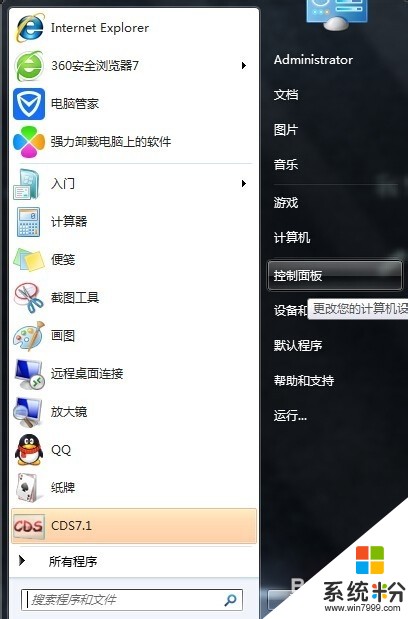 2
2我们点击控制面板之后,我们找到鼠标调节的位置。
 3
3之后左右调节鼠标的快慢,这个是针对于window7来来设置的,如果没有这样的选项,可以驱动精灵驱动一下鼠标。
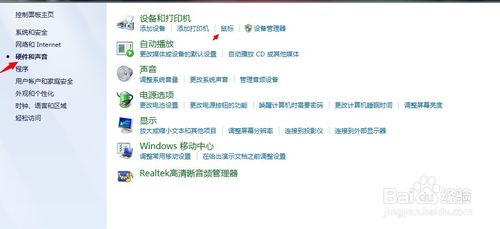 4
4还有鼠标的指针也是可以变换形状的,我们可以在网上找到很多。
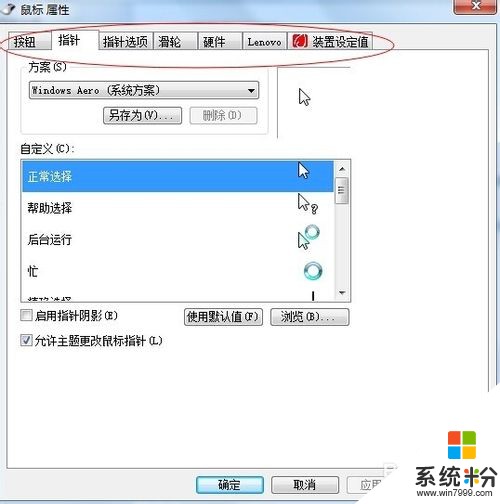 5
5调整各方面的东西软件程序,在这个位置都是可以找的到的,大家不防查询一下。

以上就是怎么调节鼠标速度,调节鼠标速度,怎么调整鼠标指针速度快慢的方法教程,希望本文中能帮您解决问题。
我要分享:
电脑软件热门教程
- 1 电脑鼠标常见的故障和解决的方法
- 2 怎样搜索电脑里的文件? 搜索电脑里的文件的方法
- 3 如何用手机充当遥控器控制电脑播放视频? 用手机充当遥控器控制电脑播放视频的方法?
- 4惠普打印机手机无线怎么连接 惠普2700无线打印机如何设置WiFi连接
- 5Altium Designer怎么汉化 Altium Designer汉化教程
- 6怎么看电脑mac 电脑mac地址查询步骤
- 7iphone6如何显示电量百分比 iphone6显示电量百分比的方法有哪些
- 8苹果6S Safari浏览器实现无痕浏览的方法 苹果6S Safari浏览器想要无痕浏览怎么办
- 9cad画图工具怎么显示 怎样恢复CAD绘图工具栏
- 10键盘上的开始键没反应 软键盘如何打开
